VOB
- 1. VOB in anderen Formaten konvertieren +
-
- 1.2 VOB zu MP4 konvertieren
- 1.3 VOB zu MPEG konvertieren
- 1.4 VOB zu MP3 konvertieren
- 1.5 VOB zu MOV konvertieren
- 1.6 VOB zu MKV konvertieren
- 1.10 VOB zu MP4 Mac
- 1.11 VOB zu MP4 Online
- 1.12 VOB zu DVD konvertieren
- 1.13 ISO zu MP4 konvertieren
- 1.14 IFO zu MP4 konvertieren
- 1.15 Top 10 Free VOB Converter
- 2. Andere Formate in VOB konvertieren+
- 3. VOB Werkzeug & Tipps+
Wie Sie VOB in MPEG unter Mac/Win konvertieren (Windows 10)
Wie Sie wissen, stellt VOB, auch bekannt als DVD Video Object File, das zentrale Format für Dateien auf Video-DVDs dar und enthält die entsprechenden Filmdaten. Das MPEG-Format ist dagegen das beliebteste Format beim Streamen von Videos in hoher Qualität im Internet. Der Grund dafür ist vor allem, dass MPEG einen plattformübergreifenden und nicht kommerziellen Standard darstellt, der noch dazu von allen typischen Webbrowsern unterstützt wird. Ein weiterer wesentlicher Vorteil von MPEG gegenüber anderen Formaten liegt darin, dass die Videoqualität bei geringerer Größe gleich bleibend ist, da die Kompressionstechniken des Formats sehr fortgeschritten sind. Daher müssen Sie manchmal VOB in MPEG konvertieren, um Videos abzuspielen und weiterzugeben.
Um VOB-Dateien in MPEG-Dateien zu konvertieren, können Sie Wondershare Video Converter(Windows 8 unterstützt) nutzen, das Ihnen die Konvertierung in 3 Schritten ermöglicht. Darüber hinaus bietet dieser professionelle VOB-zu-MPEG-Konverter Ihnen eine besonders hohe Konvertierungsgeschwindigkeit, was die Zeit für Ihre Arbeit erheblich verkürzt und es Ihnen sogar ermöglicht, die Videoqualität bei der Konvertierung zu erhalten. Wenn Sie digitale Dateien aus VOB in MPEG-Dateien auf dem Mac unter Mac OS X Snow Leopard, Mac OS X Lion usw. konvertieren möchten, können Sie Video Converter für Mac nutzen.
 Wondershare UniConverter – Der beste VOB Player & Konverter für Windows 10 / Mac (Mojave inkl.)
Wondershare UniConverter – Der beste VOB Player & Konverter für Windows 10 / Mac (Mojave inkl.)

- VOB in MPEG, MP4, MOV, AVI, WMV, FLV, MKV und weitere 1000 Formate konvertieren.
- VOB-Dateien und anderen Videos in jedem Format mit dem integrierten Videoplayer abspielen.
- Mehrere VOB-Dateien in MPEG im Stapelmodus ohne Qualitätsverlust konvertieren.
- VOB-Dateien mit optimierten Vorlagen für fast alle Geräte konvertieren, z.B. iPhone, iPad, HuaWei-Handy etc.
- 30x höhere Konvertierungsgeschwindigkeit als bei herkömmlichen Konvertern dank der einzigartigen APEXTRANS-Technologie.
- Dank leistungsstarker Bearbeitungswerkzeuge können Sie Ihre Videos anpassen, z.B. Trimmen, Zuschneiden, Hinzufügen von Wasserzeichen, Untertiteln usw.
- Brennen und Anpassen von Videos auf Ihre DVD oder Blu-ray mit kostenlosen DVD-Menüvorlagen.
- Videos von YouTube und weiteren über 10.000 Video-Sharing-Seiten herunterladen oder aufzeichnen.
- Videos vom Computer direkt auf iPhone, iPad und andere Geräte übertragen und umgekehrt.
- Vielseitige Toolbox: Hinzufügen von Video-Metadaten, GIF-Ersteller, Videoübertragung an TV, VR-Konverter und Bildschirmaufnahme.
- Unterstütztes Betriebssystem: Windows 10/8/7/XP/Vista, mac OS 10.15 (Catalina), 10.14, 10.13, 10.12, 10.11, 10.10, 10.9, 10.8, 10.7, 10.7, 10.6
Schritt 1: VOB-Dateien zum VOB zu MPEG Konverter hinzufügen
Um Dateien hinzuzufügen, können Sie Ihre VOB-Datei einfach aus dem entsprechenden Dateiordner in die Liste im Programmfenster ziehen. Oder Sie klicken auf das Symbol „Dateien hinzufügen“ und wählen die zu konvertierende Datei aus.

Schritt 2: MPEG als Ausgabeformat einstellen
Klicken Sie auf das „Ausgabeformat“-Symbol. Nun öffnet sich das Ausgabeformatfenster, in dem Sie MPEG als Ausgabeformat unter „Format“ > „Video“ auswählen können.
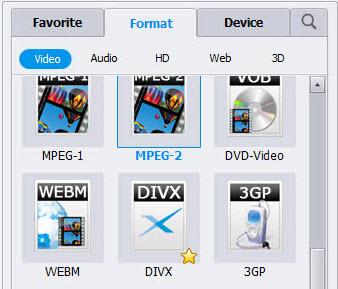
Schritt 3: Start der Konvertierung von VOB in MPEG
Klicken Sie auf „Konvertieren“, um mit der Konvertierung Ihres Videos aus dem VOB-Format ins MPEG-Format zu beginnen. Anschließend können Sie auf „Ordner öffnen“ klicken, um den Ort zu öffnen, an dem Ausgabedateien gespeichert sind.
VOB in MPEG Tipp: Dieser VOB zu MPEG Videokonverter(Windows 8 wird unterstützt) ermöglicht Ihnen außerdem die Bearbeitung Ihrer Videos vor der Konvertierung. Wählen Sie das gewünschte Video aus der Dateiliste aus und klicken Sie auf den „Bearbeiten“-Knopf. Nun können Sie Ihr Video optimieren, indem Sie es zurechtschneiden, Videoeffekte anpassen sowie Wasserzeichen oder einen Untertitel hinzufügen etc.





